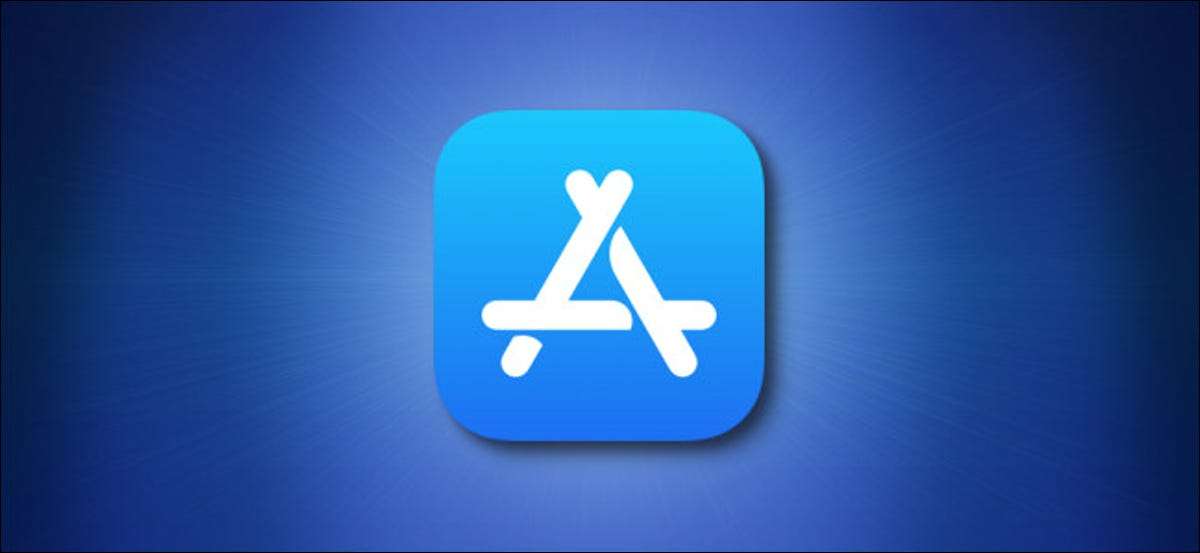
Alapértelmezés szerint az iPhone hasznos alkalmazáscsomaggal érkezik meg, de lehetséges Törölje legalább 27 közülük , beleértve a készleteket, a naptárat, a zenét, az órát, és még a levelet is. Ha te Eltávolított egy beépített iPhone alkalmazást Baleset esetén, és hiányzik, itt van vissza. (Ez az ipadon is működik.)
ÖSSZEFÜGGŐ: Hogyan lehet törölni az alkalmazásokat az iPhone és az iPad-on
Először is, mielőtt megpróbálná újratelepíteni a hiányzó alkalmazást, győződjön meg róla, hogy nem egyszerűen elrejti a készüléket. A kezdőképernyőn húzza lefelé egy ujját a képernyő közepe közelében, és Megjelenik egy reflektorkeresési sáv . Írja be az alkalmazás nevét (például "készleteket választottunk".) És nézd meg, hogy ikonja megjelenik-e az alábbi eredményekben.
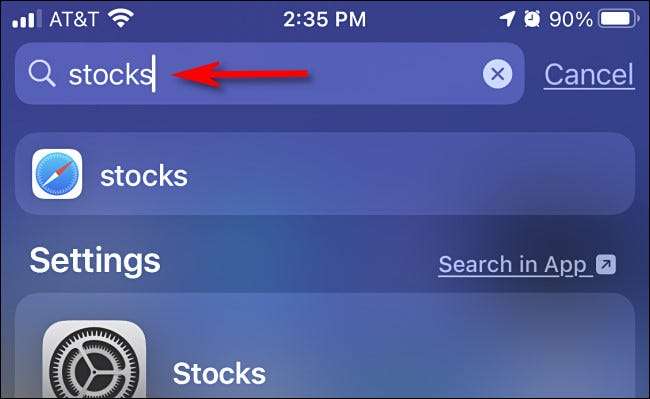
Ha az alkalmazásban megjelenik az alkalmazás, akkor az alkalmazás telepítve van. De hol van? Lehetséges, hogy nem láthatja az alkalmazásokkal teli zsúfolt képernyőn, vagy valahol egy mappában elrejthető. Emellett az iOS 14 és magasabb szinten az alkalmazás lehet az alkalmazás könyvtárában, de nincs jelen a kezdőképernyőn. Ha szeretné, könnyű Keresse meg az alkalmazást az alkalmazás könyvtárában, és adja hozzá újra a kezdőképernyőjéhez .
ÖSSZEFÜGGŐ: Hogyan mozgassa az iPhone alkalmazások az App Library-ről egy kezdőképernyőre
Ha nem látja a keresett alkalmazást a Spotlight eredményeiben, akkor az alkalmazás nem a készüléken található. Szerencsére minden eltávolítható iPhone alkalmazás elérhető az ingyenes letöltéshez az App Store-ból. Vissza, nyissa meg az App Store-t.

Amikor megnyílik az App Store, írja be a keresett alkalmazás nevét a keresősávban, és érintse meg a "Keresés" gombot.
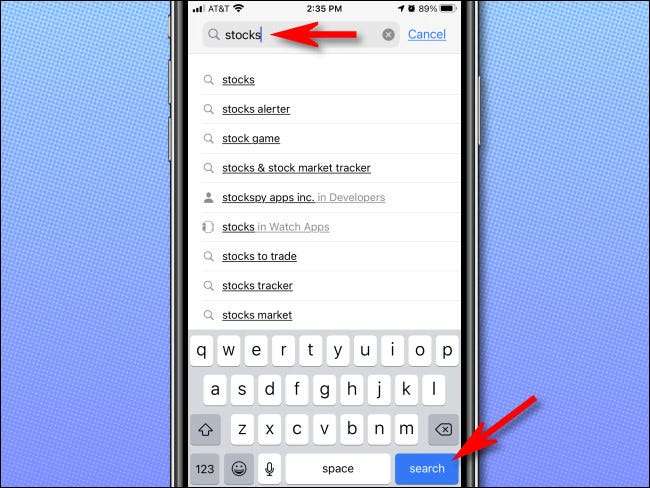
Az eredmények áttekintése közben győződjön meg róla, hogy kiválasztja a megfelelő alkalmazást. Egyes harmadik féltől származó alkalmazások hasonló neveket tartalmaznak a beépített alkalmazásokhoz, és megjelenhetnek az eredmények. Annak megerősítéséhez, hogy a keresett igazi alkalmazás, érintse meg a bejegyzést az eredménylistában.
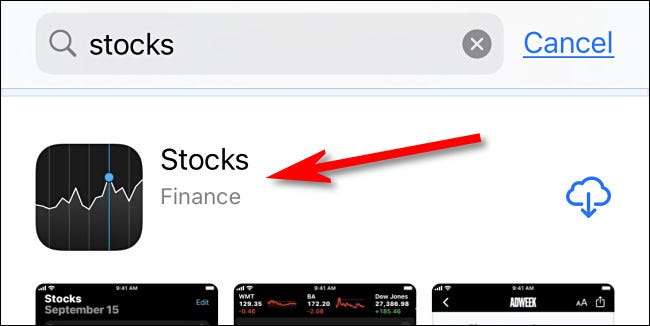
Az App Detail képernyőn megjelenik a "Fejlesztő: Apple", amely a tények sorában szerepel az alkalmazás ikon alatt. A kívánt alkalmazás is szabadon letölthető lesz - Látni fogja az Apple iCloud letöltési ikonját a listában a "Get" vagy a "Buy" gomb helyett.
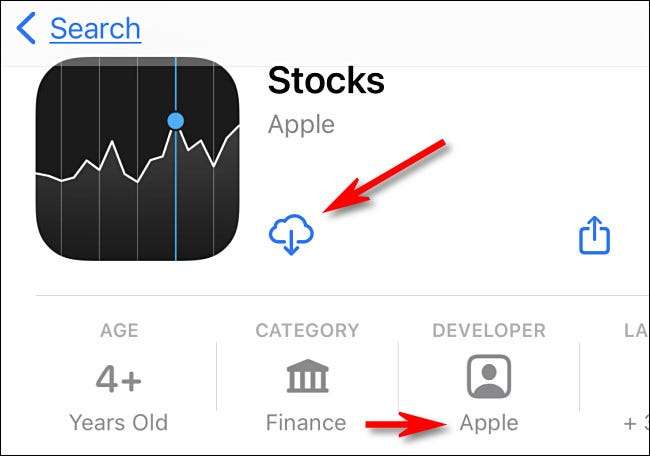
Ha készen áll a letöltésre, csak érintse meg a Cloud Letöltési gombot, és az alkalmazás letölthető a készülékre. Nagyon könnyű. Ismételje meg ezt a folyamatot bármely más hiányzó Apple alkalmazásokkal, és semmilyen időben visszatérsz a sebességhez.
By the way, ha a letöltött alkalmazás nem jelenik meg a kezdőképernyőn, Keresse meg az alkalmazás könyvtárában - lehetséges Változás, ahol az új alkalmazások letöltöttek hogy ne jelenjenek meg az otthoni képernyőn, ahogy elvárhatod. Sok szerencsét!
ÖSSZEFÜGGŐ: Hogyan változtathatjuk meg, ahol az új alkalmazások az iPhone-on vannak elhelyezve







